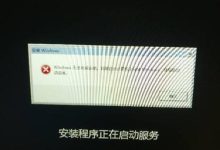Sysprep是Windows系统准备工具,广泛用于封装和准备Windows操作系统以进行批量部署,在使用Win10的Sysprep工具时,用户可能会遇到报错问题,导致无法顺利完成操作系统的封装,以下将详细探讨Sysprep报错的原因及相应的解决方法。,我们需要明确Sysprep报错的原因可能有很多种,以下列举了几种常见的原因及其解决方法:, 原因一:杀毒软件误拦截,在优化系统的过程中,杀毒软件可能会误拦截一些程序,导致Sysprep工具在使用过程中出错,为避免这种情况,请确保在执行Sysprep操作之前关闭杀毒软件。, 解决方法:,1、在执行Sysprep之前,请先关闭正在运行的杀毒软件。,2、如果可能,添加Sysprep工具及其相关文件到杀毒软件的信任列表,防止误报。, 原因二:后台更新导致封装出错,长时间联网可能导致系统后台自动更新了一些文件,进而导致Sysprep封装出错。, 解决方法:,1、在使用Sysprep工具进行优化的过程中,请确保计算机处于脱机状态,避免后台更新。,2、若已更新,请尝试回滚到更新前的状态,或找到一个能封装的系统版本重新尝试。, 原因三:复杂问题,有些Sysprep报错原因较为复杂,需要查看日志文件找到问题根源,对于这类问题,解决方法如下:,1、查找日志文件,分析错误提示信息。,2、根据错误提示信息,尝试删除或修复相关文件。,如果日志中找到错误信息为“Error…SYSPRP Package”,可以按照以下步骤删除此Package:,运行ImportModule Appx PowerShell cmdlet。,运行ImportModule Dism。,运行GetAppxPackage AllUser | Where PublisherId eq 8wekyb3d8bbwe | FormatList Property PackageFullName,PackageUserInformation。,运行RemoveAppxPackage Package <packagefullname>。,通过运行以下cmdlet 删除配置:RemoveAppxProvisionedPackage Online PackageName <packagefullname>。,注意:,1、在最后一个cmdlet的输出中,检查程序包显示为已删除,以确保操作成功。,2、请将<packagefullname>替换为具体的包名。,除了以上几种原因外,以下还有一些可能导致Sysprep报错的因素:,系统文件损坏:请检查系统文件完整性,运行sfc /scannow命令进行修复。,硬盘空间不足:确保目标分区有足够的空间进行Sysprep操作。,用户权限问题:确保以管理员权限运行Sysprep工具。,遇到Sysprep报错时,需要逐一排查可能的原因,并根据实际情况采取相应的解决方法,希望以上内容能帮助您解决 Win10 Sysprep报错的问题,在处理过程中,请注意备份重要数据,防止意外丢失。, ,

当在使用Windows 7系统的计算机上进行系统准备工具(sysprep)操作时遇到报错,这通常是由于多种原因造成的,Sysprep是一个非常有用的工具,它可以让用户在Windows操作系统中克隆或准备一个用于部署的操作系统镜像,在使用过程中可能会出现一些问题,下面将详细探讨一些常见的 sysprep 报错及其可能的解决方案。,常见报错及解决方案,1. “General Failure”错误,当运行sysprep并收到“General Failure”错误时,这通常表明sysprep无法正确执行命令,以下是一些可能的解决方案:,确保以管理员身份运行sysprep,右击sysprep.exe文件,选择“以管理员身份运行”。,禁用防病毒软件和防火墙,然后再次尝试运行sysprep。,检查Windows目录(通常是C:Windows)中的系统文件是否损坏,运行系统文件检查器(sfc /scannow)来扫描和修复系统文件。,2. “Error: 0x80041010”错误,此错误可能是由于多种原因造成的,包括系统不满足sysprep的先决条件,以下是一些建议的解决方案:,确保系统已经安装了所有的Windows更新,包括最新的Service Pack。,使用“Windows Update Readiness Tool”检查系统更新是否正常。,确保所有设备驱动程序都是最新的,尤其是系统驱动程序。,3. “Error: 0x8007007b”错误,这个错误通常与Windows映像的权限问题有关,以下是一些解决方案:,确保sysprep可执行文件以及相关的Windows映像文件夹具有正确的权限。,使用命令提示符以管理员身份运行“takeown”和“icacls”命令,以获取对相关文件和文件夹的所有权。,4. “Error: 0x80070002”错误,这个错误通常表明文件或目录不存在,以下是一些建议的解决方案:,确保sysprep的命令行参数正确无误,特别是指定了正确的通用化文件路径。,检查sysprep的命令行参数中的路径是否包含空格或特殊字符,如果存在,请使用引号将路径括起来。,5. “Error: 0x80070490”错误,这个错误与网络相关,可能是由于网络策略或服务问题导致的,以下是一些解决方案:,检查网络连接是否正常,并确保计算机可以访问Windows更新服务器。,禁用网络防火墙或配置防火墙以允许sysprep操作。,运行“netsh winhttp reset proxy”命令,重置WinHTTP代理设置。,其他通用解决方案,除了上述特定错误的解决方案外,以下是一些通用的解决方法,可以尝试解决sysprep报错:,在执行sysprep之前,完全关闭所有不必要的应用程序和服务。,确保系统资源充足,例如CPU、内存和磁盘空间。,尝试在不同的Windows 7版本上运行sysprep,以确定问题是否与特定的系统版本有关。,使用Windows系统恢复功能将系统恢复到之前的状态,然后再尝试运行sysprep。,如果问题仍然存在,请考虑重新安装Windows 7操作系统,并在安装后立即应用所有更新和Service Pack。,在使用sysprep工具时遇到报错是很常见的情况,但通过上述方法,大多数问题都可以得到解决,如果问题依然无法解决,建议查阅微软官方文档或寻求专业的技术支持,希望这些建议能够帮助你解决sysprep在Windows 7系统中的报错问题。, ,
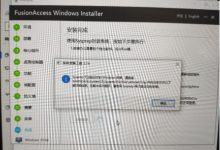

 国外主机测评 - 国外VPS,国外服务器,国外云服务器,测评及优惠码
国外主机测评 - 国外VPS,国外服务器,国外云服务器,测评及优惠码